更多下载地址
雨林木风u盘启动压缩软件winrar使用教程?
- 软件介绍
- 软件截图
- 相关软件
- 相关阅读
- 下载地址
雨林木风u盘启动压缩软件winrar使用教程?
通常在网上下载的的文件都是一个压缩包文件,下载后再将其解压,但是如果我们电脑中正好没有压缩软件且不想重新到网上下载,那么我们该如何来解压压缩包文件?下面雨林木风小编教大家在pe系统中使用winrar解压软件进行解压文件。
1.将制作好的雨林木风u盘启动盘插入电脑当中,打开电脑,在看到开机启动画面后按下快捷键在弹出的页面中选择u盘启动,我们即可进入到雨林木风的主菜单界面,通过上下方向键将光标移动至“【02】运行雨林木风win2003pE增强版(装机推荐)”,按回车键确认;如下图所示:
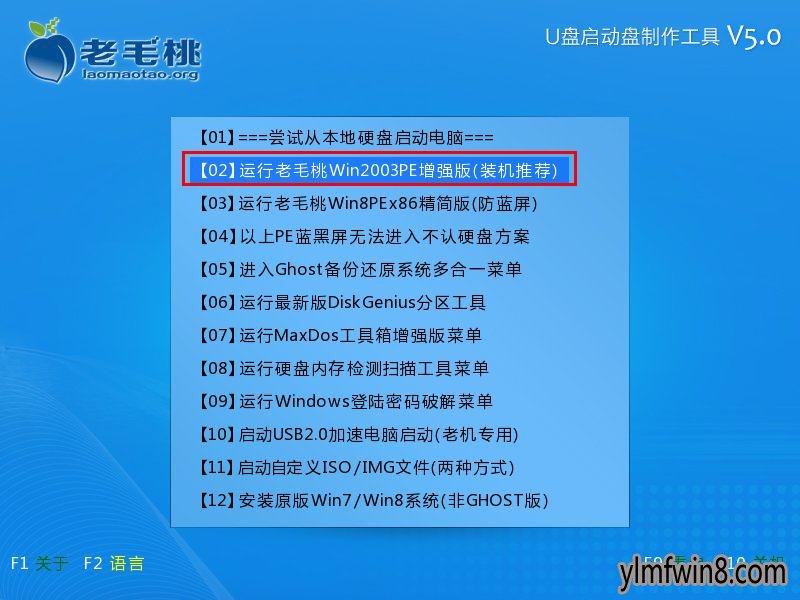
2.进入到win03pe系统后我们依次选择“开始—程序—文件工具—winrar”;如下图所示:
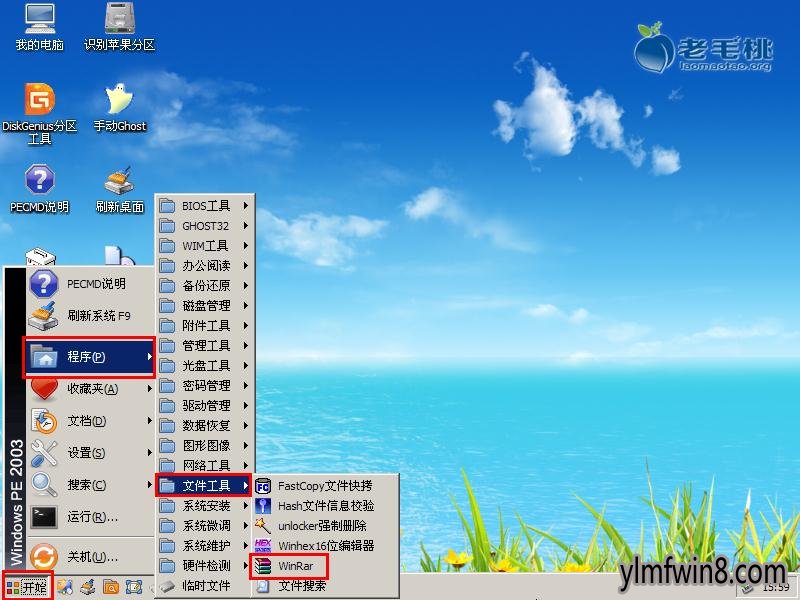
3.在弹出的软件窗口中我们点击菜单栏中的“文件—打开压缩文件”;如下图所示:
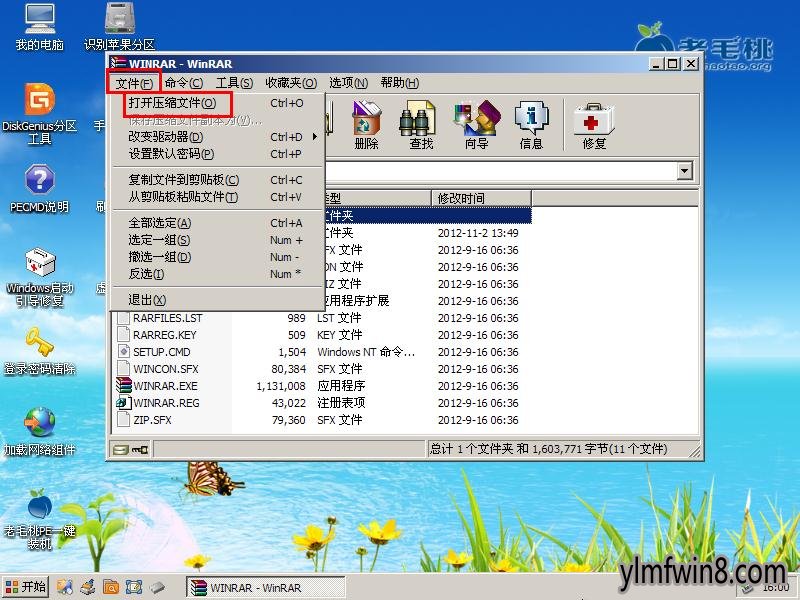
4.接着找到需要进行解压的文件单击进行选择,然后点击“打开”按钮;如下图所示:
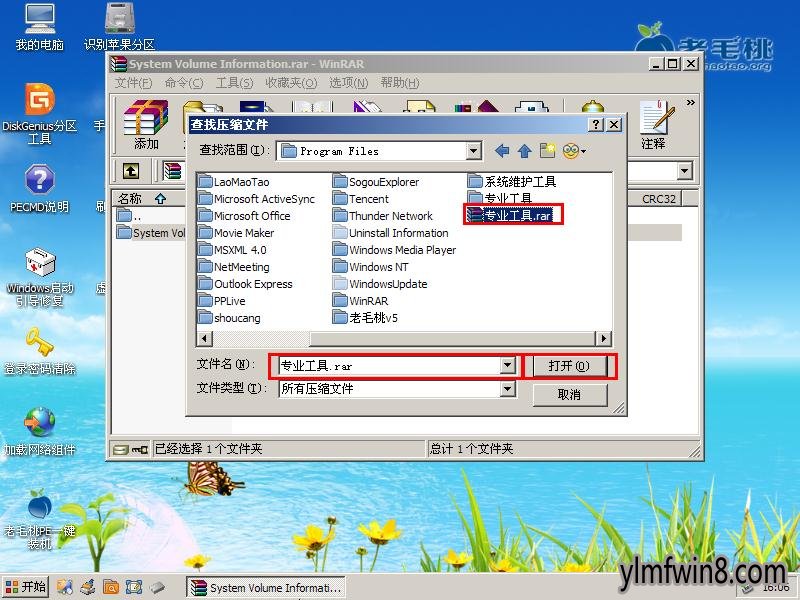
5.我们可以看到我们选中的压缩文件,然后将其选择点击上方的“解压到”按钮;如下图所示:

6.最后我们进行选择解压的“保存路径”,然后等待该软件的自动解压即可;如下图所示:
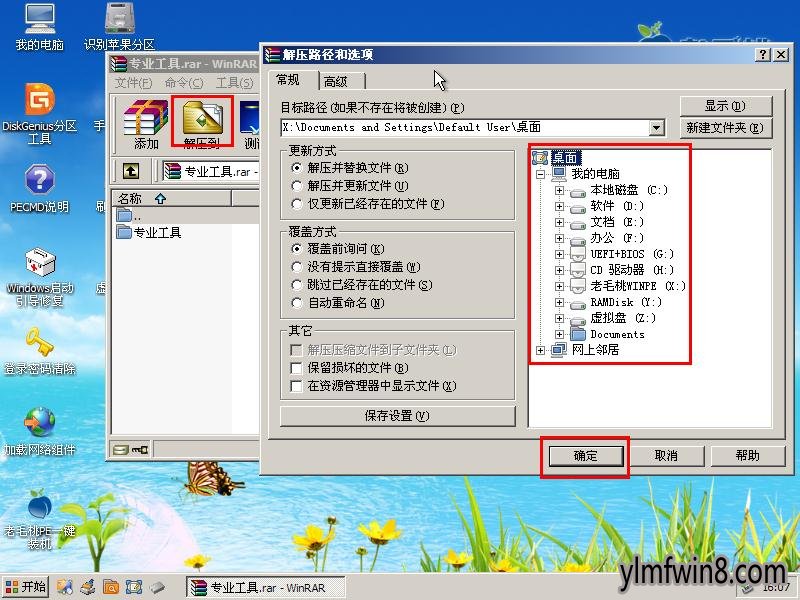
使用雨林木风压缩软件winrar解压文件的详细教程雨林木风小编就介绍到这里了,如果大家在生活中有需要对文件进行解压或者压缩的话可以按照雨林木风小编的办法使用上面的步骤进行操作。
相关软件
- [安全杀毒] 360天擎下载v3.9
- [绘图处理] 亿图图示10.0v10.0
- [办公软件] access免费版v1.1
- [图像工具] 迅捷去水印软件|迅捷去水印软件v12.597修正企业版
- [雨林木风XP系统] 雨林木风GHOST XP SP3 完美装机版 V201910
- [雨林木风Win10系统] 雨林木风Ghost Win10x86 全新专业版 2020v03(永久激活)
- [游戏工具] FlashSolEditer免费最新版v1.2.54
- [系统工具] 迅捷数据恢复软件免费最新版v1.2.1
- [办公软件] mcgs组态软件中文免费版v3.3.2
- [办公软件] gaussian下载|GaussianW量子化学软件v1.247正式电脑版
- 热门手游
- 最新手游
- 本类周排行
- 本类总排行
- 1win8系统windows installer服务拒绝访问如何办
- 2电脑截图快捷键(电脑截屏快捷键大全)XP/win8/win8/win10系统
- 3win8系统休眠后恢复后网络连接不上如何办
- 4win8系统怎么屏蔽浮动的小广告和跳出窗口
- 5win8系统任务栏不显示预览窗口如何办
- 6win8系统在玩游戏的时候怎么快速回到桌面
- 7win8系统菜单关机按钮消失的找回办法
- 8wmiprvse.exe是什么进程?wmiprvse.exe cpu占用高如何禁止
- 9win8系统scardsvr.exe是什么进程?我真的懂scardsvr.exe禁用办法
- 10hkcmd.exe是什么进程?win8下如何禁止hkcmd.exe进程?






